Comment définir Microsoft Edge comme navigateur par défaut sur Android

Définir Microsoft Edge comme navigateur par défaut sur votre téléphone Android signifie que le système d

Pour garantir une posture de sécurité plus optimale, les appareils exécutant Android 10 et versions ultérieures utiliseront par défaut des adresses MAC WiFi aléatoires. Cependant, dans certains cas, vous souhaiterez peut-être désactiver cette fonctionnalité. Voici comment.
Pourquoi désactiver aléatoirement le MAC Wi-Fi sur Android ?
Pour la plupart des utilisateurs réguliers, l'activation aléatoire d'adresses MAC aléatoires ne provoque aucun dommage ni effet négatif, mais au contraire, cela contribue également à améliorer la sécurité lors de la navigation sur le Web (vous rend plus difficile à suivre).
Cependant, une bonne raison de désactiver la randomisation des adresses MAC est si vous utilisez le filtrage MAC sur votre routeur. Dans ce cas, si votre appareil mobile utilise une adresse MAC aléatoire, le routeur ne pourra pas reconnaître l'appareil et vous ne pourrez donc pas utiliser les paramètres spécifiques MAC pour l'appareil.
De plus, si vous avez configuré votre routeur pour qu'il attribue toujours une certaine adresse IP statique à un appareil du réseau local, vous devrez associer cette IP à l'adresse MAC d'un appareil spécifique.
Désactivez l'adresse MAC aléatoire sur Android
Dans l’ensemble, le processus d’activation ou de désactivation d’une adresse MAC aléatoire sur Android n’est pas compliqué. Cependant, en raison de la diversité des personnalisations Android de chaque fabricant, il existera de légères différences dans les étapes de configuration. Par exemple : sur un téléphone OnePlus, vous devez appuyer sur « Wi-Fi et réseau », tandis que sur un smartphone Samsung, l'élément auquel vous devez accéder est « Connexions ». Mais essentiellement, les deux vous amènent au même menu de paramètres WiFi.
Pour commencer, visitez l'application Paramètres sur votre téléphone.

Dans le menu Paramètres, appuyez sur « Wi-Fi et réseau » (ou « Connexions » ou « Réseau et Internet » selon l'appareil que vous utilisez).

Ensuite, appuyez sur « WiFi » pour voir les réseaux WiFi disponibles.
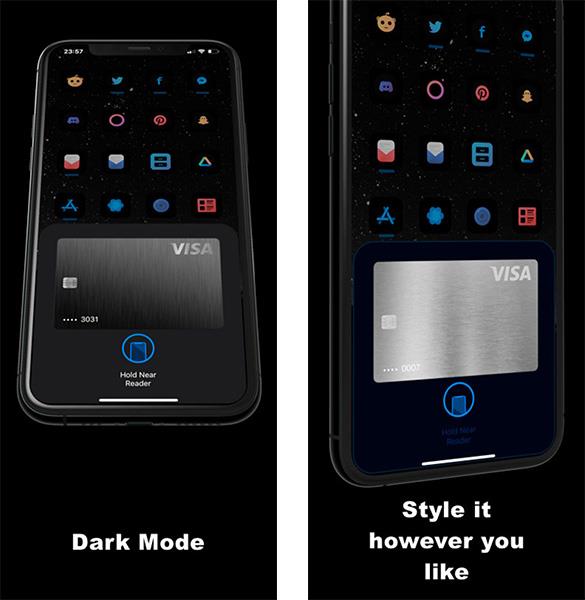
Lorsque vous voyez le nom de votre réseau WiFi dans la liste, appuyez sur l'icône d'engrenage à côté de celui-ci.

Ensuite, appuyez sur « Avancé », puis sélectionnez « Confidentialité ».
Sur les téléphones OnePlus et Pixel, sélectionnez « Utiliser le MAC de l'appareil ». Si vous possédez un téléphone Samsung, appuyez sur « Type d'adresse MAC » et sélectionnez « Téléphone MAC ».
Si le smartphone que vous utilisez provient d'un autre fabricant, recherchez une option similaire indiquant « MAC » et allumez-la.

C'est tout. Quittez les paramètres et vous avez terminé. Assurez-vous de suivre cette procédure pour chaque réseau WiFi sur lequel vous souhaitez utiliser l'adresse MAC réelle de votre téléphone.
Définir Microsoft Edge comme navigateur par défaut sur votre téléphone Android signifie que le système d
Découvrez comment Google Chrome peut réduire la consommation de la batterie sur Android en suivant ces 4 conseils pratiques.
Découvrez comment activer les fenêtres flottantes sur les téléphones Xiaomi, une fonctionnalité essentielle pour multitasking.
Découvrez comment activer la fonction de remplissage automatique des codes de vérification sur Android pour gagner du temps et améliorer votre expérience utilisateur.
Découvrez comment afficher le calendrier lunaire sur l
Découvrez comment contrôler votre Chromecast avec Google TV depuis votre téléphone pour profiter de vos contenus préférés sans télécommande.
Découvrez le mode Fnatic sur les téléphones OnePlus, une fonctionnalité qui améliore votre expérience de jeu, et apprenez comment l
Découvrez comment masquer les applications sur les téléphones Realme. Ce guide vous permet d
Découvrez les meilleurs widgets d
Découvrez comment modifier les effets de notification sur Xiaomi, y compris les effets lumineux et sonores, pour personnaliser votre expérience utilisateur.








